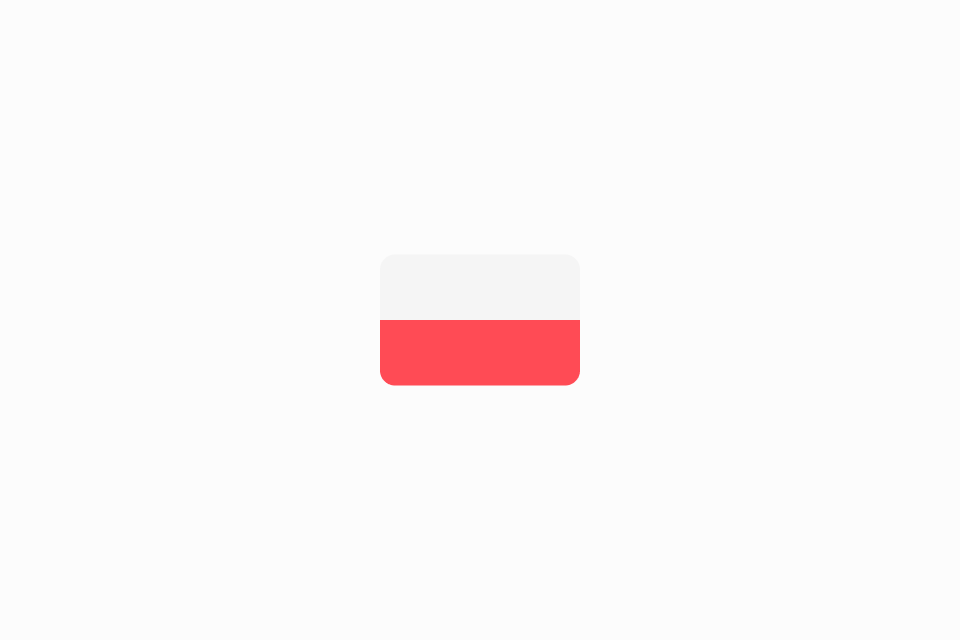画像やスクリーンショットを即座に翻訳する5つの方法
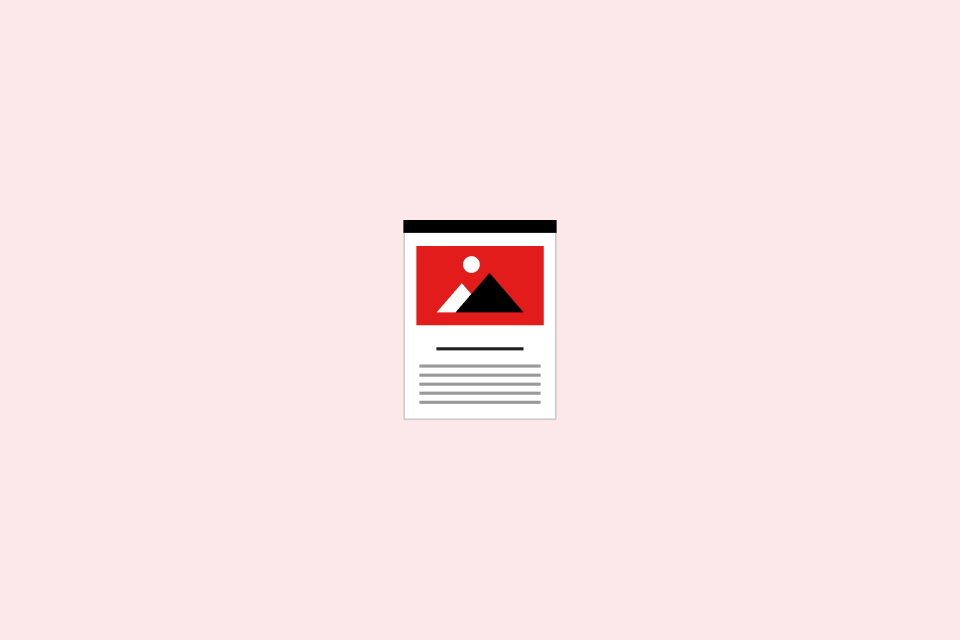
TABLE OF CONTENTS
毎月より賢い翻訳技術が登場しているにもかかわらず、画像やスクリーンショットを読み取り可能なテキストに変換することは依然として難しい課題です。特に、メニュー、法的文書、または他の言語のポップアップを急いで解読しようとするときに問題が発生します。このガイドでは、モバイル、デスクトップ、およびAIを優先するシナリオをカバーする5つの信頼できる迅速なワークフローを紹介し、スムーズに翻訳を取得できるようにします。
画像翻訳の仕組み
ほとんどのツールは同じパターンに従います:光学文字認識(OCR)がピクセルをテキストに変換し、次に機械翻訳がそれをターゲット言語にレンダリングします。精度はOCRの通過に依存するため、鮮明さ、照明、レイアウトが重要です。また、プライバシーにも注意を払ってください。クラウドサービスにアップロードしたものは記録される可能性があります。機密性が重要な場合は、オフラインまたはデバイス上のツールを使用してください。
1. 外出先での看板用の内蔵モバイルツール
スマートフォンには驚くほど高性能な画像翻訳機能が搭載されており、旅行や迅速な看板チェックに最適です。
- iOS Live Text + Translate: iPhone(iOS 17+)でカメラを開き、テキストをフレームに収め、Live Textボタンをタップしてから翻訳します。主要な言語に対してオフラインで動作し、システムの翻訳アプリと見事に統合されています。
- Google Lens (Android & iOS): テキストにレンズを向けるかスクリーンショットをインポートし、翻訳モードを選択すると、その場で翻訳がオーバーレイされます。特にメニュー、道路標識、パッケージに便利です。
- 最適な用途: 便利さが完璧なフォーマットを上回る場合の迅速でカジュアルな使用。
- 注意点: スタイライズされたフォント、反射面、OCRを混乱させる忙しい背景。
2. 一度きりの作業のためのブラウザー拡張機能とウェブアプリ
ラップトップを使用している場合、ブラウザーアドオンやオンラインコンバーターがインストール不要のショートカットを提供します。
- OpenL Image Translator: 画像を https://openl.io/translate/image にドロップすると、即座にOCRと翻訳が行われ、クリーンなサイドバイサイドビューが得られます。長いスクリーンショットや多言語ドキュメントに最適です。
- Microsoft Bing Image Translator: ポスター、インフォグラフィック、マルチカラムレイアウトを処理し、自動言語検出を行います。
- Yandex Image Translate: キリル文字やアジアの文字に強力なサポートを提供し、他のツールがつまずく場合に役立ちます。
- 最適な用途: 追加のソフトウェアをインストールせずにデスクトップでの翻訳を時折行う場合。
- 注意点: プライバシー(アップロードはリモートサーバーに送信されます)、ファイルサイズの制限、手書きや図面での不一致な結果。
3. フォーマットを保持する生産性スイート
スクリーンショットがドキュメントやデッキ内にある場合は、生産性プラットフォームに組み込まれた翻訳ツールを活用してください。
- Microsoft 365 (Word, PowerPoint): 画像を挿入し、「画像からテキストをコピー」を使用してから、ドキュメント翻訳機能を適用してレイアウトを保持します。
- Google Docs: スクリーンショットを貼り付け、Google DriveのOCRを介して「画像をテキストに変換」を実行し、Docsの翻訳ドキュメント機能を使用してターゲット言語のコピーを取得します。
- Notion AI: 画像をアップロードし、OCRでテキストブロックに変換した後、AIにインラインで翻訳を依頼します。
- 最適な用途: 構造とコラボレーションのコンテキストを保持しながらドキュメントを翻訳する場合。
- 注意点: 企業のコンプライアンスルール—機密コンテンツにはオフラインまたはオンプレミスのツールが必要な場合があります。
4. 大量作業向けの専用デスクトップユーティリティ
オフラインのデスクトップソフトウェアは、より高い精度と厳格なプライバシー管理を提供し、大量または規制された資料を扱うプロフェッショナルに最適です。
- ABBYY FineReader: 業界標準のOCRで、高度な言語パックとレイアウト保持機能を備えており、翻訳のためにWordまたはPDFにエクスポートします。
- Capture2Text / Tesseract GUIs: 軽量でオープンソースのオプションで、画面からスニペットを取得し、好みの翻訳ツールに入力します。
- Adobe Acrobat Pro: スキャンされたPDFのテキストを認識し、翻訳ワークフローと統合するか、他の場所で処理するためにエクスポートします。
- 最適な用途: 法律、医療、金融文書、またはクラウドへのアップロードがリスクになるワークフロー。
- 注意点: ライセンス費用、セットアップ時間、バッチ操作の学習曲線。
5. 柔軟な説明のためのビジョン対応AIチャットボット
ビジョン対応のAIアシスタントは、スクリーンショットを読み取り、文脈を説明することができ、単なる翻訳以上のことを行います。
- ChatGPT with vision, Claude, Gemini: 画像をアップロードし、「このスクリーンショットを英語に翻訳し、アクションアイテムを要約してください」と依頼します。複雑なレイアウトを処理し、フォローアップの質問にも答えることができます。
- プロンプトのヒント: 目標言語と出力形式を指定します(「スペイン語で箇条書きの要約を提供してください」)、編集可能なテキストが必要な場合は、最初に転写を依頼します。
- 最適な用途: 翻訳とコメントの取得、またはUIスクリーンショットからの構造化データの抽出。
- 注意点: データの機密性—プロバイダーが明示しない限り、アップロードされたものはモデル改善のために保存されると仮定してください。
トラブルシューティングのクイックフィックス
- ぼやけたまたは低光量のショット: より多くの光で再撮影するか、翻訳前に電話のドキュメントスキャンモードを使用します。
- 傾いたまたは斜めの写真: まずトリミングしてまっすぐにします。多くのアプリには、視点を修正する「自動強化」機能があります。
- 手書き: FineReaderのようなプレミアムOCRを使用するか、AIアシスタントに解釈を依頼します—まだ当たり外れがあります。
- 多言語の標識: 自動検出が誤った言語を選択した場合、手動でソース言語を指定します。
- 密集した表や列: チャンクに分けて処理します。いくつかのツールは、画像をセグメント化しない限り、複数列のレイアウトを誤って読み取ります。
シナリオに適したツールの選択
- 速度: モバイル内蔵ツールとブラウザツールが最も速く応答し、AIチャットボットは遅いがコンテキストが豊富。
- 正確性: 専用のデスクトップOCRが通常は最も優れており、高品質の認識を活用するプロダクティビティスイートがそれに続く。
- プライバシー: オフラインデスクトップソフトウェア > デバイス上のモバイルツール > ブラウザアップロード > クラウドAIチャットボット。
- フォーマット: プロダクティビティスイートとFineReaderはレイアウトを保持し、モバイルアプリはオーバーレイの利便性を優先。
まとめと次のステップ
モバイルとデスクトップの2つのワークフローを選び、同じスクリーンショットを両方で実行して、速度と正確性のバランスが日常にどのように適しているかを確認してください。あなたのおすすめの組み合わせを同僚と共有し、グローバルコンテンツを流通させ続けるための翻訳ハックをもっと受け取るために購読してください。